LineRender9000
https://www.daz3d.com/linerender9000
クリックして34653_linerender-9000-user-guide.pdfにアクセス
**類似製品としてDaz では、Camera Magic: ToonyCam Proが売られていましたが、現在は販売終了
LineRender9000は、下の記事で紹介した、Daz Studioの隠しコマンドになっている
3Delightでの輪郭線抽出【Daz Studio】トゥーンレンダリング
3Delightレンダラー(画像化エンジン)の、輪郭抽出機能を拡張するものです *Camera Magic: ToonyCam Proも似たような原理のものだった
上にあるように、画像編集ソフトでフォトショップのスケッチフィルターなどに比べ、簡単に優れた輪郭抽出ができるわけでもなく、取り出された線は太く、さらに意味不明の画像が何枚か出てくるだけなので、一般の人はこのツールの有効性が理解できなく人気がないのは当然です(さらにDazはIrayレンダラー用にしか製品を出さなくなったので、3Delightレンダラー用のアイテムを買うのに躊躇する)**ただし通常のトゥーンレンダリングの背面法などでは出しにくい、物体がほかの物体にのめりこんでいる部分の線を、Color IDを使って線を出す機能(コンポジット方式)をLineRender9000は持っている
まあ、使い方としては、これの出す画像を、フォトショップなどの画像編集ソフトのレイヤー合成で、Daz Studioの出したレンダ画像と混ぜ合わせることでよりリアルな、手書き風のイラストや漫画絵を生成するのがこのソフトの役割です
1:このため、画像編集ソフトのレイヤー合成を使わない人には無用の長物
2:また、輪郭線だけが必要な場合、Daz Studioの隠しコマンドで出せる輪郭抽出ツール(関連記事:3Delightでの輪郭線抽出【Daz Studio】トゥーンレンダリング)と同じようなラインしか出ないので、これを特に買う必要はない
RenderLine9000は、線のレンダリングを行う場合、通常は配置した3DモデルのShaderを全部いじる必要があるのに対し、その役割を持つShaderをカメラに内蔵させることによって、いちいち個別の3DモデルのマテリアルやらShaderの設定をしなくても、
カメラを取り換えるだけで、いろいろな線画などの抽出設定を変えられる製品
輪郭線に関しては、トゥーンシェーダーの知識がなくても、その原理となった原始的なトリック(特撮とかの、現場のアナログでの光学トリック知識を応用したのが3Dソフトの、トゥーンシェーダー)で、簡単に線が出せるし、あるいは隠しコマンドでもできるので(関連記事:3Delightでの輪郭線抽出【Daz Studio】トゥーンレンダリング)、特に必要な機能ではないです。
が、Blenderでいうところのコンポジットノード方式(「塗分け法」まあ大部分の画像ソフトのスケッチ機能も似た理屈)で、輪郭線を出すための、モデルの各部ごとに違った色を指定できる、ColorID機能(DazではMaterialidとも呼ばれる。背面法や、フレネルで輪郭線が出しにくい場所があるばあい、シーンに置いたモデルの各部を色分けし、色の違うところの境界線に、線を引く機能)が、LineRender9000にはあります
このため、背面法やフレネルでは出せない、輪郭線を、Daz Studioの3Delightで出せるメリットがあります。まあ、フレネル式と、コンポジットノード方式(塗分け法)の双方の輪郭線を同時に引き出せるのが、このDaz用の、LineRender9000
とりあえず、初期のセットアップにしたがい(使い方はほかの日本語サイトにあるのでそこを参照)LineRender9000で、画像を出力させると*多数のカメラが出てくるが、各種カメラの位置揃えは、基本となるカメラを選択 Ctrl + C そのあと、そのカメラと位置合わせたいほかのカメラを選択 Ctrl + Vで各カメラの位置関係をそろえられる
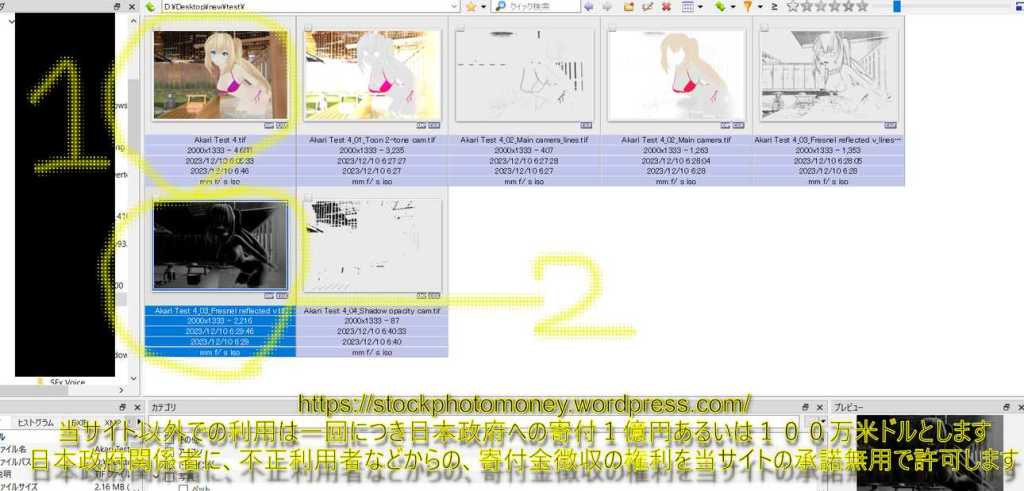
1の元画像(LineRender9000のレンダリングでは出てこない)に対して、多数の意味不明の画像が出てくる。
(色付きの画像は、Blenderでいうコンポジットノード(古くは「塗り分け法」と呼ばれ、コンピューターが線を出すべき場所を判断しやすいように、部分部分に分かりやすく違った色を指定し、その境目に、コンピューターが輪郭線を作る方法)と同じ理屈で、線を出すための、色情報ColorIDで指定された色を表示)
輪郭線アウトラインに関しては、このLineRender9000では太い線が出るのですが、距離が離れた場所まで線が太いのは、あまり歓迎されない。というわけで、Dazでの場合、アナログ光学トリック方式含め、ほかの方法で輪郭線を出すほうが、多くの場合早くてよい良いことが多いので、LineRender9000が生成した線画は今回無視しますが
意外とレタッチ合成に役立ち、
大事なのは、2にある真っ黒な画像 Fresnel Reflected v.tiff という名前で出てくる

これを、Previewレンダで出したOpenGLでの、いまいちのっぺりしたトゥーンレンダリングの、明暗差の少なさの補正に使います、
OpenGLあるいは3DelightやIrayのToonShaderなどでいくら工夫しても、諧調的には、↓のように、いかにも3Dソフトの「漫画風」画像にしかならないのですが(外皮の皮膚マテリアルの作りこみの要素が大きい)、

上の黒いFresnel Reflected v.tiffの画像と、元画像を、レイヤー合成機能のあるPhotshopやAffinity Photo, Corel Paint Shopなどで、レイヤーとして取り込み、
Fresnel Reflected v.tiffを、レイヤー内で明暗反転(Affinity Photoの場合は、Ctrl + i もしくは、レイヤー → 反転. Photoshopだと、イメージ」→「色調補正」→「階調の反転」もしくはCtrl + i、Photoshop Elementsはメニュー項目がないので、Ctrl + iで、明暗反転となる(テーマやシーンによっては反転させないほうがいい場合もあるが、多くの場合、Fresnel Reflected v.tiffを反転させた方がいい)
以下のように合成し、トーンカーブと彩度をいじくり、レイヤー合成(合成モードは、焼きこみカラーの設定)で出るごみデーターを消しゴムツールで消すと、

いかにも安っぽい3Dのアニメ風画像が、より洗練されたものとなります
ただ、この白黒情報ツールがない、少し画質(というか陰影の付き方)が異なるのでいいのであれば、ほかのレタッチ方法もあり、絶対困るものでもなく、LineRender9000が絶対に必要かといわれると、少し微妙なところはあります
まあ、LineRender9000は、レイヤー合成などでトゥーンレンダリングに仕上げたい人には、明暗マップを作ってくれるので、追加のレタッチ情報素材を追加してくれる便利なツールとも言えますが、
本来の線画を引き出すためのツールとしてだけ考えるなら、あるいは買わなくてもよいツールと、当方は思います。
ColorID=塗分け法(Blenderでいうコンポジットノード)式の、輪郭線を出す方法は、便利なときもあっても、マテリアルMaterial Surfaceが線を出すように都合よくできていないと使えず、場合によってはMaterial Surfaceを自分で手動で、範囲を指定しなおした、新しいSurfaceを作らないといけない と面倒なときがある
本格的な使い方は、付属のマニュアルだけでは全く不十分で、しっかりした使い方動画は、120ドルもする別売り(50ドルくらいが妥当だろ)と、ホビーユーザーには手を出しにくい価格(*日本で解説記事書いてる人たちは、明らかにこの指導動画は見ていないのは、内容を見ればわかるので、買ったけど使い方わかんねーと放棄した人も結構いるだろう 当方も使い方動画はかっておらず、ほかの人から中身の一部教えてもらったw)
Creating Incredible Line Art with Line Render 9000 – Bundle
https://www.daz3d.com/creating-incredible-line-art-with-line-render-9000–bundle
3Delightで、結構時間がかかるのでせっかちな人には向いていない
ただ、のちにDaz Studio内臓Iray用のトゥーンシェーダーOso Toon Shader for Irayを作ったOSO氏は、ColorIDを使った塗分け法を、実現するのに、LineRender 9000の作者からコードを提供してもらえたと感謝していますし、開発の遺産は受け継がれています
Oso Toon Shader for Iray
https://www.daz3d.com/oso-toon-shader-for-iray
2020/03/02 CG World
3DCGで背景を効率的に描こう! 漫画制作で使える3DCGの便利TIPS
https://cgworld.jp/feature/202003-cgw259t1manga.html
モデル
ライセンス表記 (c)Mirai Akari Project
ミライアカリの公式MMDモデルは、常識的な範囲内での改造使用が認められている、Vtuberの公式モデルとしては、キズナアイと並び、使用条件が緩い、珍しめのモデルですが(Vtuber初期にはそういう条件で公式MMDモデルが公開されたのは、ほかにも電脳少女シロとか普通だったが)
商用とか、別人格への改造行為、過激な性行為などの非常識な用途に使うと規約違反になるので注意
ーーーーーーーーーーーー
画像の利用条件は、日本政府への寄付金一億円(画像一枚ごと、一回に付きです)とし、使用にあたっては寄付を証明する書類などの画像を同時に表示してください、画像使用にまつわる寄付の証明を同時に提示しないでの、勝手な利用は全て不正利用とみなし、
日本政府を当ブログの代理人とし、その不正利用者から、当ブログとの連絡なしに、使用にかかわる寄付金を徴収する権利を、認めます。
The usage fee of the pictures or images of this site is 100milion Japanese Yen or a million US Dollars(One time usage). The fee must be made as a donation to the Japanese Government before using the pics of this site.
The proof of the donation must be displayed with the image. If you fail to do this, the author of this site considers it to be a proof of copyright infringement
The agent of the Japanese Government has the right to collect the donation either in Jap Yen or US $ from anybody who has infringed my copyright without my permission.
ーーーーーーーーーーーーーーー
*ネットで当サイト画像不正利用を見かけたら、日本之官庁担当に、使用条件としての日本政府への寄付を請求するように、心ある市民は、たとえば文化庁などに連絡していただければ幸いです
*ミライアカリ著作権保有者の、一次著作者としての独自著作権による対応を制限するものではありません
背景や被写体切り取り自動認識能力の検証Adobe Photoshop Elements 2024 感想【廉価画像レタッチソフト】
輪郭アウトラインのみの画像の取り出し方【Blender 3~4】Frestyle活用法【線画のレンダリング】
Afinity Photoで鉛筆スケッチ風に写真やイラストを加工する手法【輪郭線の抽出】
3Delightでの輪郭線抽出【Daz Studio】トゥーンレンダリング
Affinity Photoで鉛筆スケッチ風に写真やイラストを加工する手法【輪郭線の抽出】
Irayで漫画作成:DazStudioのIray用トゥーンシェーダー:Oso Toon Shader for Iray